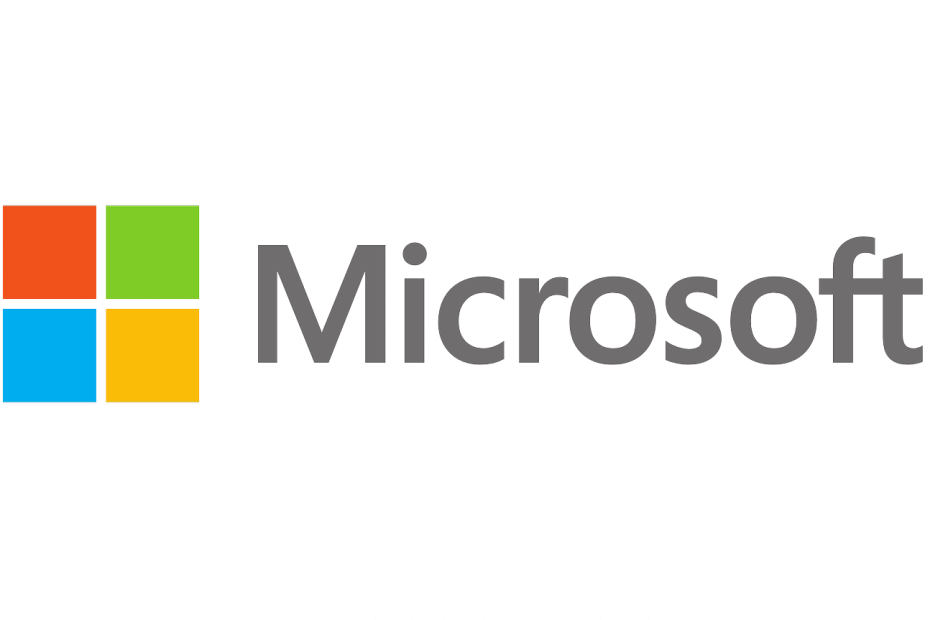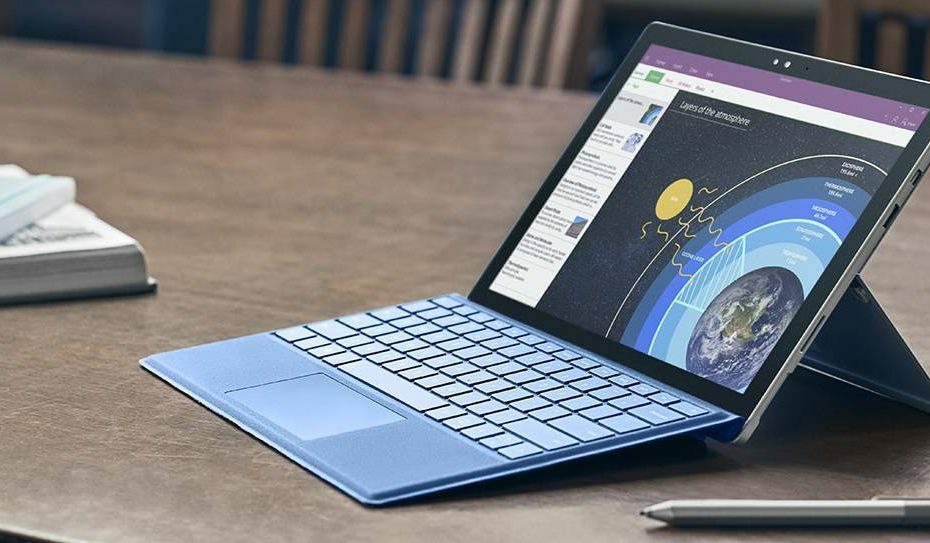Συνδέστε τα AirPods στο Microsoft Surface μέσω του Bluetooth
- Τα AirPods έχουν σχεδιαστεί κυρίως για να λειτουργούν με προϊόντα Apple με περιστασιακές εξαιρέσεις για υπολογιστές Microsoft.
- Η σύνδεση AirPods σε φορητό υπολογιστή της Microsoft για πρώτη φορά δεν θα προσφέρει την αυτόματη ρύθμιση σύνδεσης.
- Μπορείτε να συνδέσετε τα AirPods σας στον φορητό υπολογιστή Microsoft Surface προσθέτοντάς τον μέσω σύνδεσης Bluetooth.
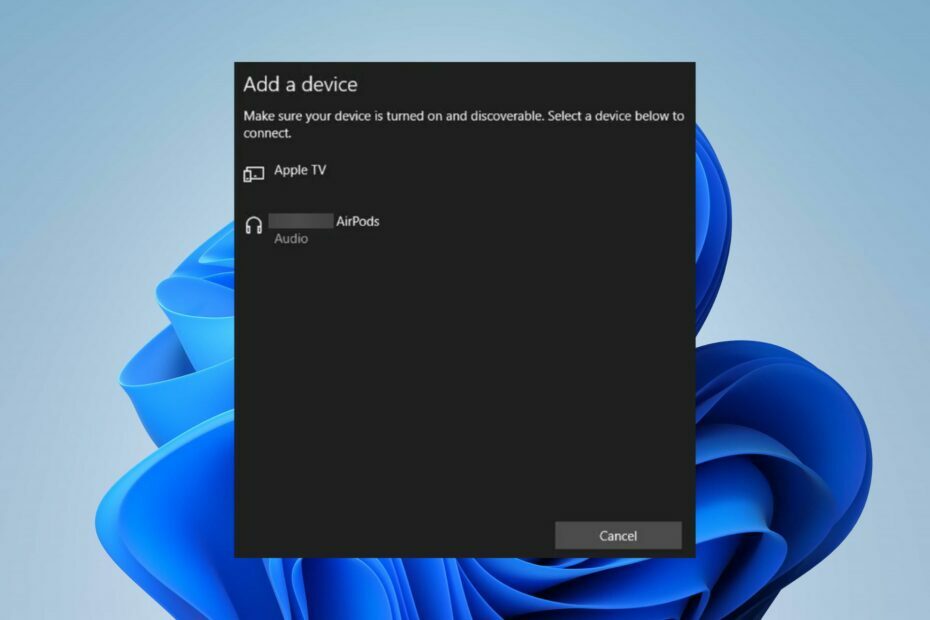
ΧΕΓΚΑΤΑΣΤΑΣΗ ΚΑΝΟΝΤΑΣ ΚΛΙΚ ΣΤΟ ΑΡΧΕΙΟ ΛΗΨΗΣ
- Κατεβάστε το Fortect και εγκαταστήστε το στον υπολογιστή σας.
- Ξεκινήστε τη διαδικασία σάρωσης του εργαλείου για να αναζητήσετε κατεστραμμένα αρχεία που είναι η πηγή του προβλήματός σας.
- Κάντε δεξί κλικ Ξεκινήστε την επισκευή ώστε το εργαλείο να μπορεί να ξεκινήσει τον αλγόριθμο επιδιόρθωσης.
- Το Fortect έχει ληφθεί από 0 αναγνώστες αυτόν τον μήνα.
Πολλοί χρήστες αναρωτιούνται αν μπορούν να συνδέσουν τα AirPods τους, ένα προϊόν της Apple, με τους υπολογιστές τους με Windows. Ωστόσο, είναι δυνατό, αλλά απαιτεί μια μικρή λύση. Έτσι, αυτό το άρθρο θα σας οδηγήσει στα λεπτομερή βήματα για τη σύνδεση των AirPods σας στο Microsoft Surface.
Επίσης, έχουμε ένα περιεκτικό άρθρο για Το μικρόφωνο AirPods δεν λειτουργεί σε Mac και Windows 10/11. Έτσι, μπορείτε να το ελέγξετε εάν αντιμετωπίζετε κάποιο πρόβλημα.
Μπορείτε να συνδέσετε τα AirPods σε φορητό υπολογιστή της Microsoft;
Ενώ τα AirPods προορίζονται κυρίως για χρήση με συσκευές Apple, όπως iPhone και iPad, μπορείτε ακόμα να τα αντιστοιχίσετε με προϊόντα που δεν ανήκουν στην Apple. Έτσι, μπορείτε να συνδέσετε τα AirPods σε φορητό υπολογιστή της Microsoft, συμπεριλαμβανομένων φορητών υπολογιστών Surface.
Επιπλέον, αυτό είναι δυνατό επειδή τα AirPods χρησιμοποιούν τεχνολογία Bluetooth, η οποία υποστηρίζεται από τους περισσότερους σύγχρονους φορητούς υπολογιστές. Ωστόσο, η δυνατότητα αυτόματης σύζευξης δεν θα είναι διαθέσιμη για τον υπολογιστή εκτός εάν πρόκειται για Mac.
Ωστόσο, εάν Το Bluetooth δεν θα ενεργοποιηθεί, μπορεί να αντιμετωπίσετε κάποια προβλήματα.
Πώς μπορώ να συνδέσω τα AirPods μου στο Microsoft Surface μου;
Συνδεθείτε μέσω Bluetooth
- Βεβαιωθείτε ότι τα AirPods σας είναι πλήρως φορτισμένα και εντός της εμβέλειας του φορητού υπολογιστή σας.
- Στον υπολογιστή σας, κάντε αριστερό κλικ στο Αρχή κουμπί στη γραμμή εργασιών σας και επιλέξτε Ρυθμίσεις από το αναπτυσσόμενο μενού.
- Επιλέγω Bluetooth και συσκευές από την πλαϊνή γραμμή στο αριστερό παράθυρο στο μενού Ρυθμίσεις.
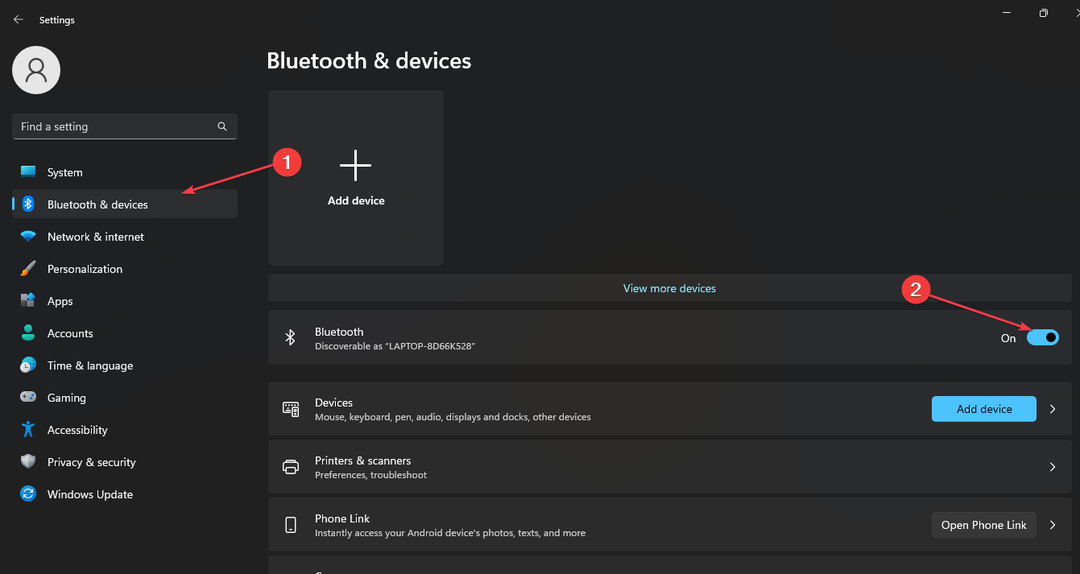
- Εξασφαλίστε το Bluetooth η επιλογή είναι ενεργοποιημένη. Εάν δεν είναι, αλλάξτε το διακόπτη Bluetooth για να το ενεργοποιήσετε.
- Ανοίξτε το καπάκι σας Θήκη AirPods και πατήστε και κρατήστε πατημένο το κουμπί στο πίσω μέρος της θήκης μέχρι το Φως LED στο μπροστινό μέρος αρχίζει να αναβοσβήνει λευκό.
- Στον φορητό υπολογιστή σας, κάντε κλικ στο Προσθέστε ΣΥΣΚΕΥΗ επιλογή.

- Στο παράθυρο Προσθήκη συσκευής, επιλέξτε Bluetooth και περίμενε το δικό σου AirPods για να εμφανιστεί στη λίστα με τις διαθέσιμες συσκευές.

- Κάντε κλικ στο δικό σας AirPods όταν εμφανιστούν στη λίστα για να επιτρέψετε στον φορητό υπολογιστή σας να αρχίσει να συνδέεται με τα AirPods σας.
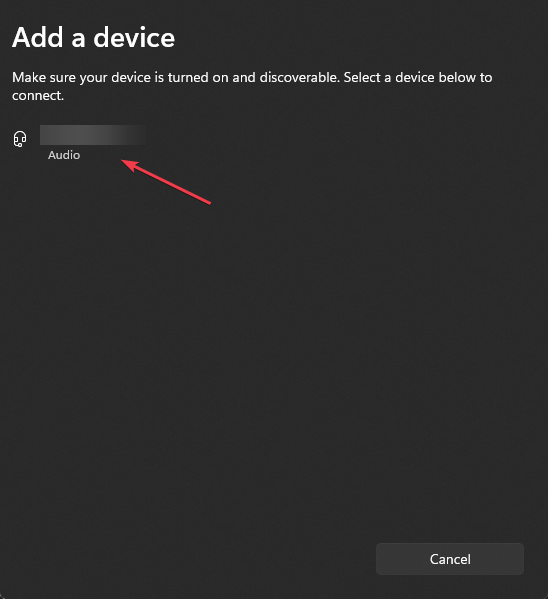
- Μόλις δημιουργηθεί η σύνδεση, ελέγξτε εάν τα AirPods είναι συνδεδεμένα με αναπαραγωγή ήχου στον φορητό υπολογιστή σας.
Μετά την αρχική ρύθμιση, τα AirPods σας θα πρέπει συνδεθείτε αυτόματα στον φορητό υπολογιστή Microsoft όποτε βρίσκονται εντός εμβέλειας και το Bluetooth είναι ενεργοποιημένο και στις δύο συσκευές.
- Macrium Reflect για Windows: Πώς να κάνετε λήψη και εγκατάσταση
- Το Pagefile.sys είναι τεράστιο: Πώς να το διαγράψετε ή να αλλάξετε το μέγεθός του
- Σημειωματάριο++ για Windows 11: Πώς να το κατεβάσετε και να το εγκαταστήσετε
- 4 τρόποι για ασφαλή έξοδο από την ασφαλή λειτουργία στα Windows 11
Εάν ακολουθήσετε τα παραπάνω βήματα και το Τα AirPods δεν λειτουργούν στα Windows 11, μπορείτε να ανατρέξετε στο άρθρο μας σχετικά με τους τρόπους επίλυσής του.
Εναλλακτικά, μπορεί να σας ενδιαφέρουν άλλα άρθρα σχετικά με το τι πρέπει να κάνετε εάν αντιμετωπίζετε χαμηλός όγκος AirPods όταν είναι συνδεδεμένος στον υπολογιστή σας με Windows.
Επίσης, έχουμε έναν λεπτομερή οδηγό που συζητά γιατί Τα AirPods συνεχίζουν να αποσυνδέονται από τα Windows και πώς να το διορθώσετε.
Εάν έχετε περαιτέρω ερωτήσεις ή προτάσεις, αφήστε τις στην ενότητα σχολίων.
Εξακολουθείτε να αντιμετωπίζετε προβλήματα;
ΕΥΓΕΝΙΚΗ ΧΟΡΗΓΙΑ
Εάν οι παραπάνω προτάσεις δεν έχουν λύσει το πρόβλημά σας, ο υπολογιστής σας ενδέχεται να αντιμετωπίσει πιο σοβαρά προβλήματα με τα Windows. Προτείνουμε να επιλέξετε μια λύση all-in-one όπως Fortect για την αποτελεσματική επίλυση προβλημάτων. Μετά την εγκατάσταση, απλώς κάντε κλικ στο Προβολή & Διόρθωση κουμπί και μετά πατήστε Ξεκινήστε την επισκευή.